-
黑屏bootmgr is missing怎么办的解决教程
- 2021-12-20 08:34:00 来源:windows10系统之家 作者:爱win10
近日有用户在开机后却遇到了无法进入系统的问题,电脑黑屏且提示bootmgr is missing,该如何解决?下面跟大家说说黑屏bootmgr is missing怎么办的解决教程。
一般出现这类问题多是由于当前在安装系统时电脑硬盘的主引导记录丢失或者损坏导致的。具体的黑屏bootmgr is missing的解决方法如下:
1、先制作好u盘启动盘。在一台可用的电脑上下载安装好小鱼一键重装系统工具并打开,插入一个8g以上的空白u盘,选择u盘重装系统模式,点击开始制作。
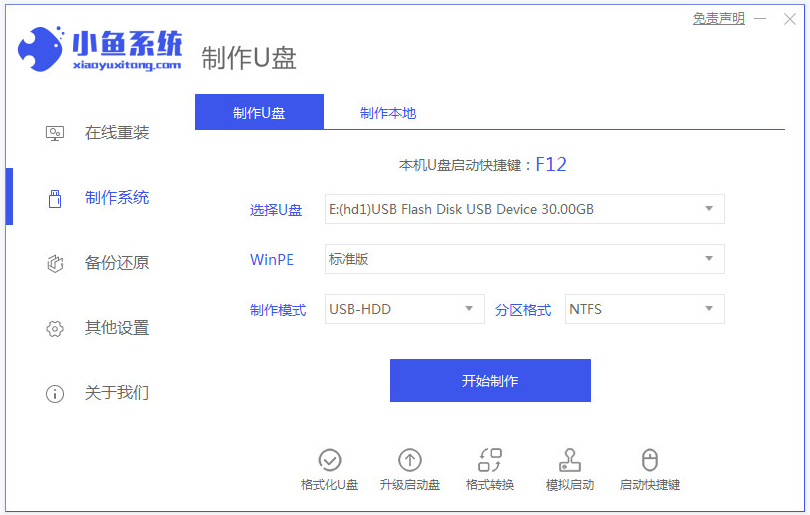
2、选择需要安装的电脑系统,点击开始制作。
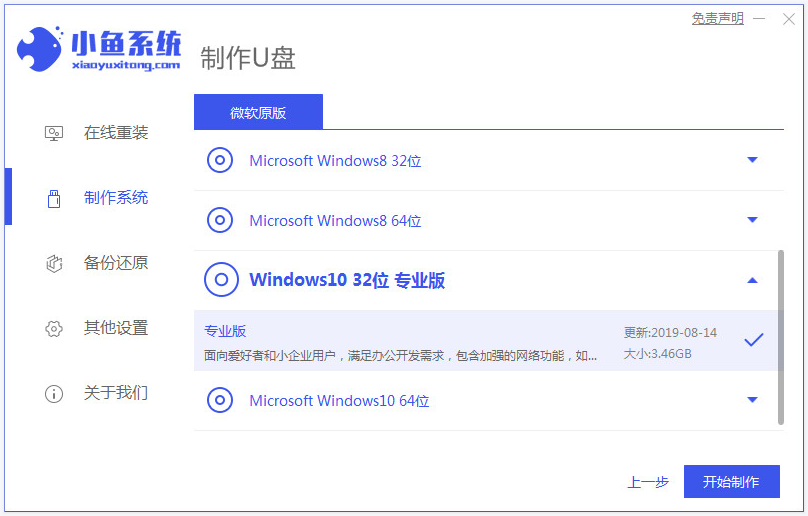
3、等待软件制作u盘启动盘成功后,可先预览需要安装的电脑主板的启动热键,然后再拔除u盘退出。
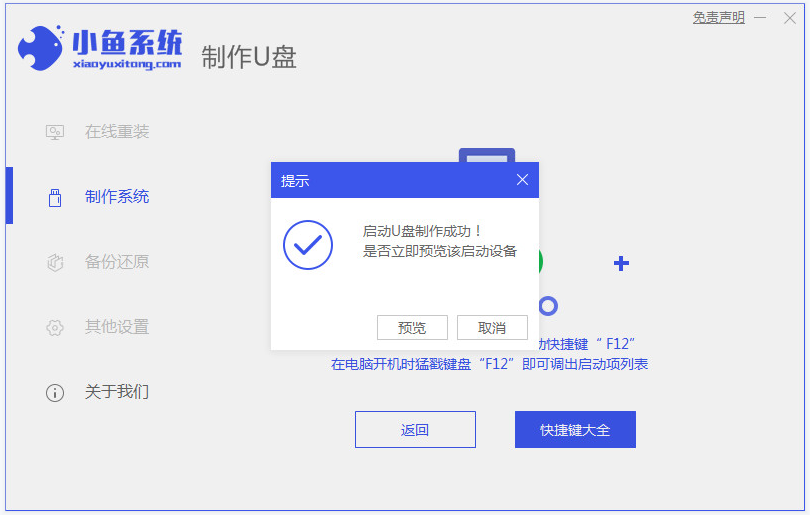
4、然后将制作好的u盘启动盘插入到电脑,开机不断按启动热键进入u盘启动,选择第一项pe系统进入。然后打开pe系统桌面上的分区工具。选择C盘分区,再选择硬盘菜单,找到重建主引导记录(MBR)菜单,对当前 C 盘的 MBR 主引导记录尝试进行修复即可。
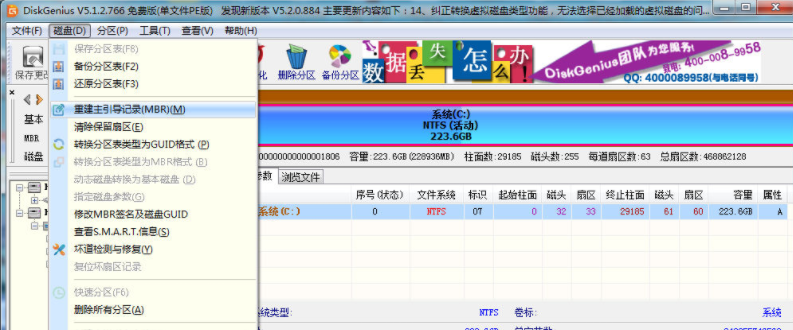
5、如果尝试修复后退出开机还是不能解决的话,则可能是因为系统文件损坏导致,这种情况下则可以通过u盘启动盘重装系统解决。按照上面的步骤进入pe系统后,打开桌面的小鱼装机工具选择需要的系统安装到c盘。

6、等待提示安装完成后,选择重启电脑。期间电脑自动进行安装配置等,直到进入到新的系统桌面即表示安装完成。
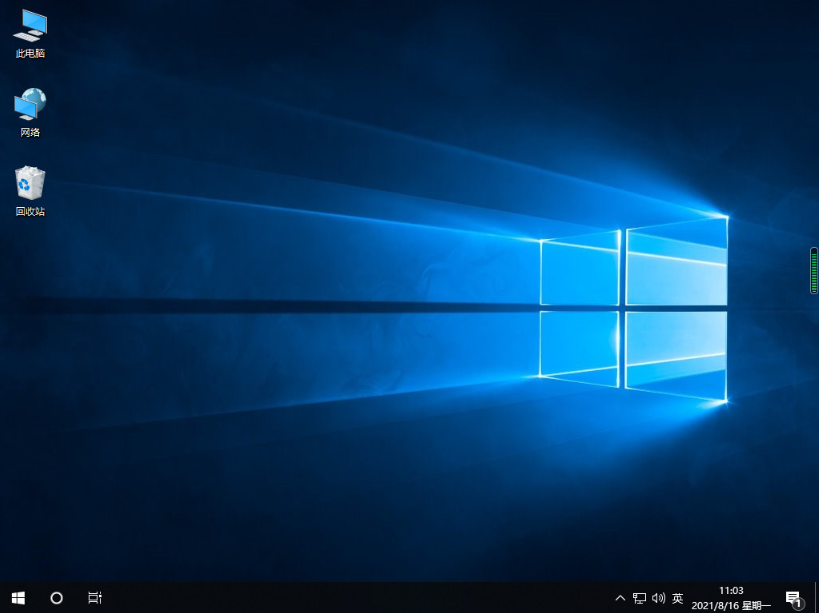
以上便是电脑黑屏bootmgr is missing的解决方法,有遇到类似问题的小伙伴都可以参照以上的方法解决。
猜您喜欢
- 苹果激活时间如何查询2022-12-31
- 0xc004e016激活错误代码的解决教程..2022-02-07
- win11更新后掉帧严重的解决方法..2022-04-23
- win11最新激活密钥大全2022-06-30
- iphone激活锁怎么解除2022-06-09
- 怎么使用PE系统重装系统2020-01-28
相关推荐
- 浩辰cad激活码和序列号使用教程.. 2022-10-27
- 微信怎么解除手机绑定,小编告诉你微信.. 2018-09-07
- office2013激活工具怎么使用 2022-07-10
- 钻研怎么看电脑是32位还是64位.. 2019-05-28
- 蓝屏修复工具怎么使用 2020-01-06
- 小马windows7激活工具下载使用.. 2022-10-28





 魔法猪一健重装系统win10
魔法猪一健重装系统win10
 装机吧重装系统win10
装机吧重装系统win10
 系统之家一键重装
系统之家一键重装
 小白重装win10
小白重装win10
 雨林木风64位win7旗舰版系统下载v20.01
雨林木风64位win7旗舰版系统下载v20.01 萝卜家园win10系统下载32位专业版v201808
萝卜家园win10系统下载32位专业版v201808 系统之家ghost win10 x64专业版v201703
系统之家ghost win10 x64专业版v201703 网络加速工具cFosSpeed9.05.2105 破解版
网络加速工具cFosSpeed9.05.2105 破解版 深度技术win10系统下载32位专业版v201810
深度技术win10系统下载32位专业版v201810 百度关键字优化精灵 v1.5.8 绿色版 (专业百度关键词优化工具)
百度关键字优化精灵 v1.5.8 绿色版 (专业百度关键词优化工具) 江民杀毒软件
江民杀毒软件 深度技术Ghos
深度技术Ghos 深度技术ghos
深度技术ghos 深度技术Ghos
深度技术Ghos 系统之家Ghos
系统之家Ghos 彩虹岛小草辅
彩虹岛小草辅 系统之家Ghos
系统之家Ghos 小白系统win1
小白系统win1 PicPick v3.2
PicPick v3.2 Microsoft To
Microsoft To 粤公网安备 44130202001061号
粤公网安备 44130202001061号